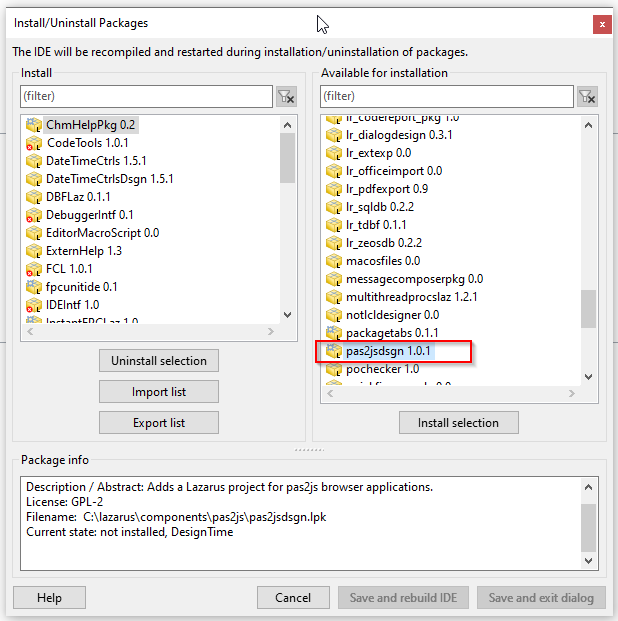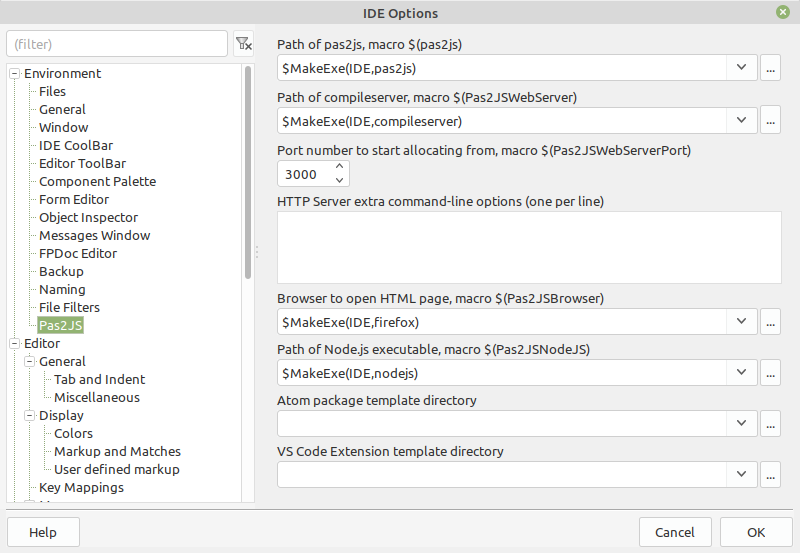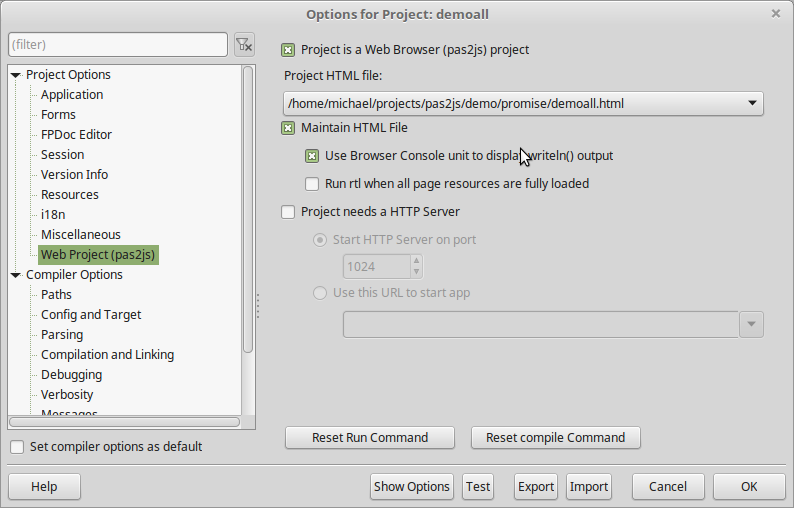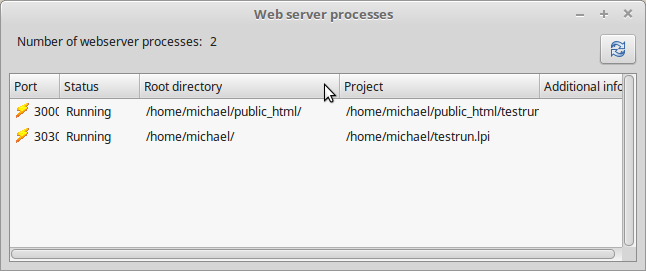Difference between revisions of "lazarus pas2js integration/ru"
| (7 intermediate revisions by the same user not shown) | |||
| Line 6: | Line 6: | ||
Установите пакет '''pas2jsdsgn''' (components/pas2js/pas2jsdsgn.lpk) и перезапустите IDE. | Установите пакет '''pas2jsdsgn''' (components/pas2js/pas2jsdsgn.lpk) и перезапустите IDE. | ||
| + | |||
| + | [[File:Pas2jsdsgn-install.png|pas2jsdsgn install]] | ||
Затем задайте путь к pas2js (''pas2jsfolder\compiler\utils\pas2js\pas2js.exe'') в ''Tools / Options / Environment / Pas2JS / Path of pas2js''. | Затем задайте путь к pas2js (''pas2jsfolder\compiler\utils\pas2js\pas2js.exe'') в ''Tools / Options / Environment / Pas2JS / Path of pas2js''. | ||
| Line 11: | Line 13: | ||
Интеграция [[pas2js]] в Lazarus состоит из 3 частей: | Интеграция [[pas2js]] в Lazarus состоит из 3 частей: | ||
* [[lazarus_pas2js_integration/ru#Глобальные настройки|Глобальные настройки]] | * [[lazarus_pas2js_integration/ru#Глобальные настройки|Глобальные настройки]] | ||
| − | * [[lazarus_pas2js_integration# | + | * [[lazarus_pas2js_integration/ru#Мастеры проекта|Мастеры проекта]] |
| − | * [[lazarus_pas2js_integration# | + | * [[lazarus_pas2js_integration/ru#Окно отладки|Окно отладки]] |
== Глобальные настройки == | == Глобальные настройки == | ||
В диалоговом окне Tools/Options... в разделе Pas2JS можно указать некоторые параметры, которые влияют на интеграцию IDE. Это выглядит так: | В диалоговом окне Tools/Options... в разделе Pas2JS можно указать некоторые параметры, которые влияют на интеграцию IDE. Это выглядит так: | ||
| Line 27: | Line 29: | ||
== Мастера проекта == | == Мастера проекта == | ||
| − | + | Поддержка pas2js находится в пакете pas2jsdsgn.lpk, который вы можете найти в каталоге components/pas2js. | |
| − | + | Он регистрирует 2 мастера в диалоге 'New project': | |
| − | * | + | * Приложение веб-браузера |
| − | * Node.js | + | * Приложение Node.js |
| − | + | Помимо создания исходного источника проекта, оба варианта будут также | |
| − | * | + | * Устанавливать команду компилятора для компиляции с pas2js |
| − | * | + | * Изменять команду 'Run' [так], чтобы работала опция 'Run without debugging («Выполнять без отладки»): она откроет проект в браузере или запустит его с помощью nodejs. |
| − | === | + | === Новое приложение веб-браузера === |
| − | + | Этот мастер запросит некоторые параметры перед созданием нового проекта. | |
| − | + | Диалог показан ниже. | |
[[File:webbrowserappoptions.png]] | [[File:webbrowserappoptions.png]] | ||
| − | + | Доступны следующие опции:: | |
| − | * Create initial HTML page | + | * '''Create initial HTML page''' (Создать начальную HTML-страницу) <br/> Это не требует пояснений, в среде IDE будет сгенерирована HTML-страница шаблона, которая включает в себя все, что необходимо для запуска кода pas2js. <br/> Страница включена в описание проекта, поэтому ее можно открывать и редактировать из среды IDE. |
| − | * Maintain HTML page | + | * '''Maintain HTML page''' (Поддержка HTML-страницы)<br>Если вы измените имя проекта, IDE обновит ссылки в файле HTML (все ваши изменения будут утеряны) |
| − | * Run rtl in document.onReady. | + | * '''Run rtl in document.onReady''' (Запускать rtl в [событии] document.onReady)<br/> По умолчанию тег сценария, который запускает бросок мяча, будет вызывать <tt>rtl.run()</tt>. <br/> При выборе этой опции изменяется сценарий, поэтому вместо этого <tt>rtl.run</tt> запускается в событии <tt>document.onReady</tt> HTML. <br/> Это необходимо, если ваш код содержит код запуска, который ссылается на элементы в HTML. <br/> Элементы будут доступны только после [наступления] события onReady. |
| − | * Use Browser Application object | + | * '''Use Browser Application object''' (Использовать объект приложения браузера)<br/>Это изменяет код для использования объекта <tt>TBrowserApplication</tt>. <br/> Это - потомок <tt>TCustomApplication</tt>, который предлагает поддержку параметров запроса и т.д., как если бы они были параметрами командной строки. |
| − | * Use Browser Console unit | + | * '''Use Browser Console unit''' (Использовать модуль консоли браузера) <br/> Пометка этого [пункта] просто включит модуль browserconsole в раздел uses. <br/> Это подключает к системным модулям команду writeln: любой вывод будет добавлен в HTML. <br/> Сгенерированный HTML имеет [тэг] div с правильным идентификатором, к которому добавляется вывод. |
| − | * Project needs a HTTP server | + | * '''Project needs a HTTP server''' (Проекту нужен HTTP-сервер)<br> Если проекту требуется HTTP-сервер, то среда IDE может запустить его для вас или вы можете указать URL-адрес, который будет использоваться при использовании команды 'Run without debugging' («Выполнить без отладки»). |
| − | == | + | == Опции проекта == |
| − | + | Вы можете изменить параметры, выбранные в мастере нового проекта в диалоговом окне Project Settings. | |
| − | + | Это также позволяет преобразовывать любой существующий (простой) проект в проект веб-приложения. | |
| − | + | Параметры проекта находятся внизу [списка] 'Web Project (pas2js)' | |
| − | [[File:pas2jsprojectoptions.png]] | + | [[File:pas2jsprojectoptions.png|top]] |
| − | + | Флажок вверху помечает проект как проект веб-браузера. | |
| − | + | Все остальные параметры имеют те же значения, что и встречавшиеся выше в мастере 'New project' их части. | |
| − | + | '''Reset compile command''' (Сброс команды компиляции) и '''Reset run command''' (Сброс команды запуска) устанавливают соответствующие команды в их значения по умолчанию. | |
== Окно отладки == | == Окно отладки == | ||
| − | + | Когда вы запускаете проекты из разных каталогов, IDE запускает веб-серверы по мере необходимости. Через некоторое время может быть запущено несколько веб-серверов. | |
| − | + | Обзор запущенных веб-серверов можно отобразить с помощью пункта меню View/Debug Windows/Pas2JS Webservers. | |
| − | + | Он показывает список процессов, запущенных IDE: | |
[[File:webservers.png]] | [[File:webservers.png]] | ||
| − | + | Будет добавлена поддержка остановки/запуска процессов, а также статистика количества запросов и т.д. | |
| − | == | + | == Навигация == |
| − | * | + | * Назад к [[pas2js]] |
| − | * | + | * Назад к [[Pas2JS Version Changes]] |
Latest revision as of 23:10, 17 November 2019
│
English (en) │
русский (ru) │
Интеграция pas2JS в Lazarus
Требуется Lazarus 1.9+ и, либо снапшот pas2js, либо svn-архив (см. здесь).
Установите пакет pas2jsdsgn (components/pas2js/pas2jsdsgn.lpk) и перезапустите IDE.
Затем задайте путь к pas2js (pas2jsfolder\compiler\utils\pas2js\pas2js.exe) в Tools / Options / Environment / Pas2JS / Path of pas2js.
Интеграция pas2js в Lazarus состоит из 3 частей:
Глобальные настройки
В диалоговом окне Tools/Options... в разделе Pas2JS можно указать некоторые параметры, которые влияют на интеграцию IDE. Это выглядит так:
Доступны следующие настройки:
- Path of pas2js (Путь к pas2js)
Это двоичный файл компилятора, используемый при настройке нового проекта.
Он будет найден в переменной PATH, если не указан абсолютный путь. Соответствует макросу IDE Pas2JSJS. - Path of simpleserver (Путь к простому серверу)
Это веб-сервер, который запускается при запуске проекта, для которого требуется веб-сервер.
По умолчанию это приложение simpleserver из проекта FPC, но оно может быть другим веб-сервером, если оно принимает параметр -p для установки пути, и он обслуживает файлы из каталога, в котором он был запущен. - Port numbers to start allocating from simpleserver (Номера портов, чтобы начать размещение от простого сервера)
Каждый раз, когда вы запускаете новый проект веб-сервера, для него назначается новый номер порта. (вы все еще можете редактировать это в новом диалоге проекта). - Browser to use when opening HTML page (Используемый при открытии HTML-страницы браузер)
Среда IDE будет использовать этот браузер для открытия вашей HTML-страницы.
Будет выполнен поиск в переменной PATH, если не указан абсолютный путь. Соответствует макросу IDE Pas2JSBrowser. - Node.js executable (Исполняемый файл Node.js)
Среда IDE будет использовать этот исполняемый файл Node.js для запуска Node.js проекта.
Будет выполнен поиск в PATH, если не указан абсолютный путь. Соответствует макросу IDE Pas2JSNodeJS.
Мастера проекта
Поддержка pas2js находится в пакете pas2jsdsgn.lpk, который вы можете найти в каталоге components/pas2js. Он регистрирует 2 мастера в диалоге 'New project':
- Приложение веб-браузера
- Приложение Node.js
Помимо создания исходного источника проекта, оба варианта будут также
- Устанавливать команду компилятора для компиляции с pas2js
- Изменять команду 'Run' [так], чтобы работала опция 'Run without debugging («Выполнять без отладки»): она откроет проект в браузере или запустит его с помощью nodejs.
Новое приложение веб-браузера
Этот мастер запросит некоторые параметры перед созданием нового проекта. Диалог показан ниже.
Доступны следующие опции::
- Create initial HTML page (Создать начальную HTML-страницу)
Это не требует пояснений, в среде IDE будет сгенерирована HTML-страница шаблона, которая включает в себя все, что необходимо для запуска кода pas2js.
Страница включена в описание проекта, поэтому ее можно открывать и редактировать из среды IDE. - Maintain HTML page (Поддержка HTML-страницы)
Если вы измените имя проекта, IDE обновит ссылки в файле HTML (все ваши изменения будут утеряны) - Run rtl in document.onReady (Запускать rtl в [событии] document.onReady)
По умолчанию тег сценария, который запускает бросок мяча, будет вызывать rtl.run().
При выборе этой опции изменяется сценарий, поэтому вместо этого rtl.run запускается в событии document.onReady HTML.
Это необходимо, если ваш код содержит код запуска, который ссылается на элементы в HTML.
Элементы будут доступны только после [наступления] события onReady. - Use Browser Application object (Использовать объект приложения браузера)
Это изменяет код для использования объекта TBrowserApplication.
Это - потомок TCustomApplication, который предлагает поддержку параметров запроса и т.д., как если бы они были параметрами командной строки. - Use Browser Console unit (Использовать модуль консоли браузера)
Пометка этого [пункта] просто включит модуль browserconsole в раздел uses.
Это подключает к системным модулям команду writeln: любой вывод будет добавлен в HTML.
Сгенерированный HTML имеет [тэг] div с правильным идентификатором, к которому добавляется вывод. - Project needs a HTTP server (Проекту нужен HTTP-сервер)
Если проекту требуется HTTP-сервер, то среда IDE может запустить его для вас или вы можете указать URL-адрес, который будет использоваться при использовании команды 'Run without debugging' («Выполнить без отладки»).
Опции проекта
Вы можете изменить параметры, выбранные в мастере нового проекта в диалоговом окне Project Settings. Это также позволяет преобразовывать любой существующий (простой) проект в проект веб-приложения.
Параметры проекта находятся внизу [списка] 'Web Project (pas2js)'
Флажок вверху помечает проект как проект веб-браузера.
Все остальные параметры имеют те же значения, что и встречавшиеся выше в мастере 'New project' их части.
Reset compile command (Сброс команды компиляции) и Reset run command (Сброс команды запуска) устанавливают соответствующие команды в их значения по умолчанию.
Окно отладки
Когда вы запускаете проекты из разных каталогов, IDE запускает веб-серверы по мере необходимости. Через некоторое время может быть запущено несколько веб-серверов. Обзор запущенных веб-серверов можно отобразить с помощью пункта меню View/Debug Windows/Pas2JS Webservers.
Он показывает список процессов, запущенных IDE:
Будет добавлена поддержка остановки/запуска процессов, а также статистика количества запросов и т.д.
Навигация
- Назад к pas2js
- Назад к Pas2JS Version Changes